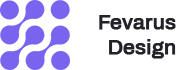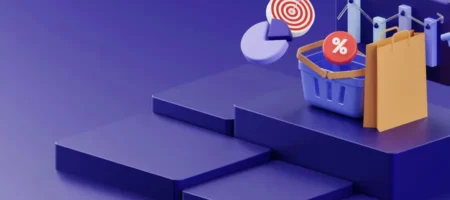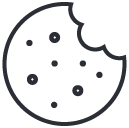Photoshop – Lassowerkzeug und Zauberstab
15. Juni 2014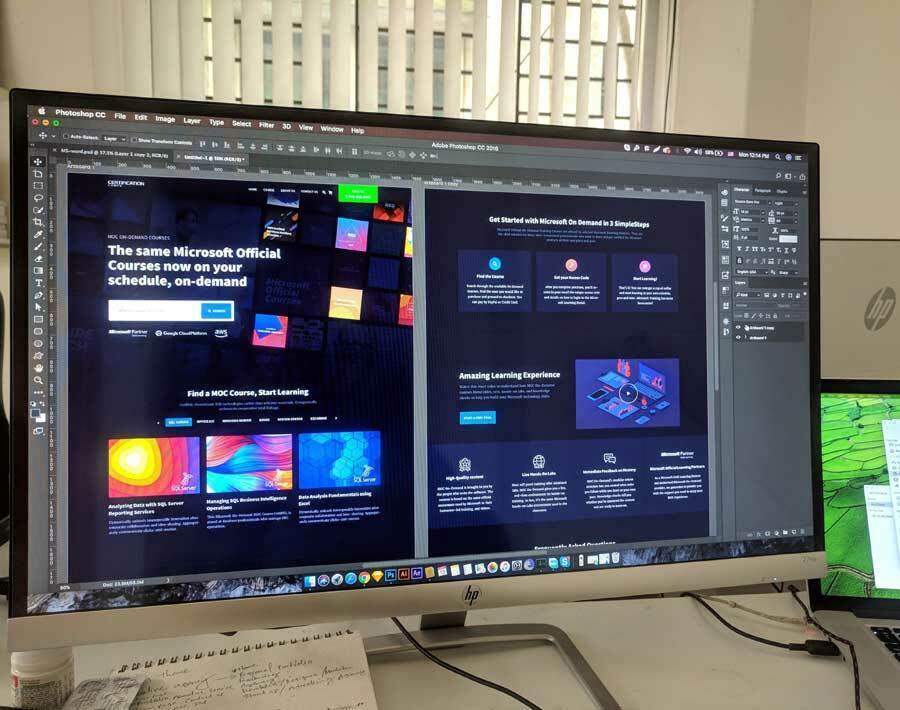
Photoshop Füllwerkzeug
15. Juni 2014
Photoshop – Lassowerkzeug und Zauberstab
15. Juni 2014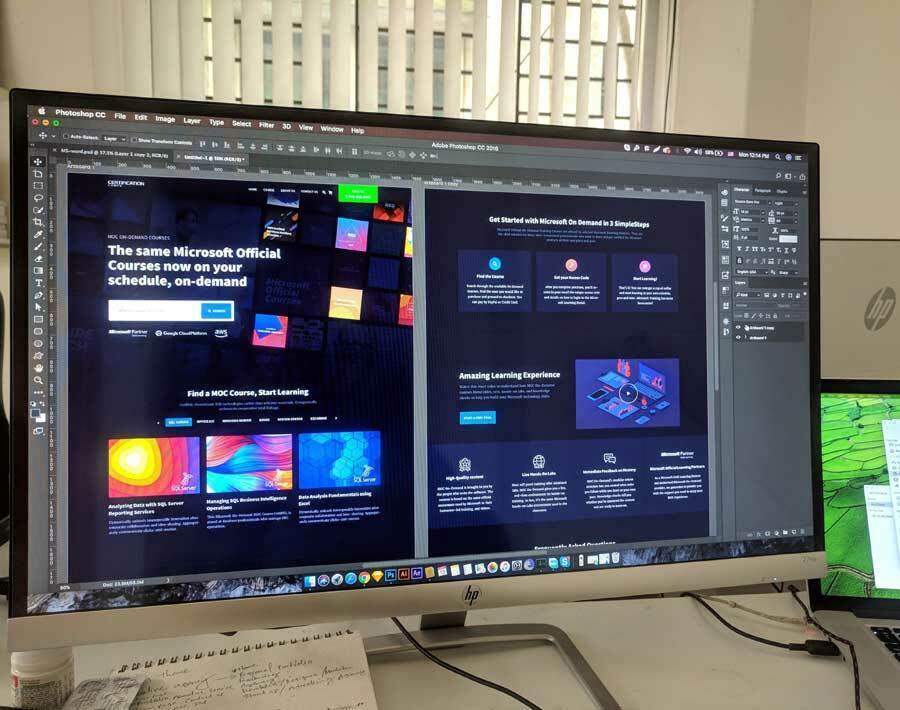
Photoshop Füllwerkzeug
15. Juni 20142Malwerkzeuge
Zum Auftragen der aktuellen Vordergrundfarbe („Malen“) stehen Ihnen die Werkzeuge „Pinsel“, „Buntstift“ und „Airbrush“ zur Verfügung. Diese Werkzeuge erzeugen jeweils einen eigenen Effekt:
2.1.Arten der Malwerkzeuge
•Der Pinsel erzeugt weiche Farbstriche.
•Der Buntstift erzeugt hartkantige, frei gezeichnete Linien.
•Die Airbrush sprüht abgestufte Farbtöne auf ein Bild und simuliert damit herkömmliche Airbrush-Verfahren.
2.2.So verwenden Sie Malwerkzeuge
1.Legen Sie eine Vordergrundfarbe fest.
2.Wählen Sie das Werkzeug „Pinsel“, „Buntstift“ oder „Airbrush“ aus.
3.Klicken Sie in der Optionsleiste auf den Pfeil neben der Werkzeugspitzen-Anzeige. Wählen Sie aus der Popup-Palette eine Größe. Ist die Werkzeugspitze zu groß für die Palette, wird sie kleiner dargestellt und der tatsächliche Durchmesser (in Pixeln) angegeben.
4.Legen Sie unter „Modus“ fest, wie sich das Auftragen von Farbe auf die im Bild vorhandenen Pixel auswirken soll. (Siehe Auswählen einer Füllmethode.)
5.Legen Sie einen Wert für die Deckkraft (Pinsel und Buntstift) bzw. den Druck (Airbrush) fest. (Siehe Festlegen der Deckkraft, des Druckes und der Belichtung.)
6.Legen Sie weitere Optionen fest:
7.Legen Sie unter „Einstellungen“ die Werte für das dynamische Verblassen des Malstrichs fest. (Siehe Festlegen der Stufenanzahl für das Verblassen (Photoshop).)
8.Ziehen Sie den Cursor über das Bild, um die Farbe aufzutragen.